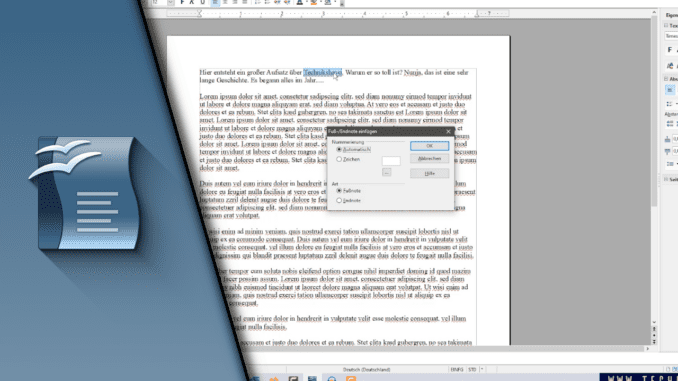
Open Office Fußnote / Endnote einfügen
Egal ob wissenschaftliche Arbeiten, Hausarbeiten oder andere schriftliche Aufgaben – bei der Benutzung von Zitaten ist es wichtig auch entsprechende Quellen anzugeben. Dafür kann man in Open Office Writer eine Fußnote einfügen, in der man den Autor oder das entsprechende Werk hinterlegt. Doch wie macht man das eigentlich? Diese Funktion ist eigentlich sehr einfach zu verwenden, wenn man weiß wo sie sich befindet. Daher möchten wir dir zeigen, wo du Fußnoten in Open Office finden kannst und wie sich bei Bedarf Fußnoten auch wieder entfernen lassen. So bist du für jede Hausarbeit gut gewappnet!
Open Office Writer Fußnote oder Endnote verwenden?
Generell stehen dir zwei Mögichkeiten zur Verfügung. Du kannst sowohl auf Fußnoten wie auch Endnoten zurückgreifen. Der Unterschied liegt darin, wo du diese in deiner Arbeit finden kannst. Fußnoten werden immer jeweils am Ende der Seite ausgegeben, auf der sie verwendet werden. Bei Endnoten ist das anders. Wie der Name bereits vermuten lässt, findest du Endnoten auf der letzten Seite deines Dokuments. Sie werden auch nicht an einen Text auf der letzten Seite angehängt, sondern für Endnoten wird die letzte Seite exklusiv erzeugt. Fügst du daher neuen Inhalt hinzu, können auch die Endnoten weiter wandern, wenn sie die letzte Seite sonst nicht allein für sich hätten.
Schritt-für-Schritt Anleitung:
So kannst du eine Fußnote in Open Office einfügen:
- Markiere den Text, für den eine Fußnote angelegt werden soll
- Klicke auf den Reiter „Einfügen“ und „Fuß/Endnote“
- Lasse die Nummerierung auf Automatisch (außer du möchtest etwas Individuelles)
- Belasse auch die Art auf „Fußnote“ und klicke „OK“
- Am Ende der Seite entsteht nun eine Fußnote, die du individuell beschriften kannst
- Fertig!
So kannst du eine Fußnote in Open Office entfernen:
- Markiere die Nummer der Fußnote im Text
- Drücke die Entfernen-Taste
- Fertig!
So kannst du eine Endnote in Open Office einfügen:
- Markiere den Text, für den eine Fußnote angelegt werden soll
- Klicke auf den Reiter „Einfügen“ und „Fuß/Endnote“
- Lasse die Nummerierung auf Automatisch (außer du möchtest etwas Individuelles)
- Belasse auch die Art auf „Endnote“ und klicke „OK“
- Am Ende des Dokuments entsteht eine Endnote, die du individuell beschriften kannst
| # | Vorschau | Produkt | Preis | |
|---|---|---|---|---|
| 1 |
|
OpenOffice 4.1.X - aktuellste Version - optimal nutzen: Für Version 4.1.1 | 12,95 EUR | Bei Amazon kaufen* |
| 2 |
|
LibreOffice 7 optimal nutzen - Das Handbuch zur Software: Alle wichtigen... | 12,95 EUR | Bei Amazon kaufen* |
| 3 |
|
OpenOffice 4.1.3 - Das Einsteigerseminar | 9,99 EUR | Bei Amazon kaufen* |
Egal ob man Fußnoten einfügen oder entfernen möchte oder vielleicht sogar Endnoten für die eigenen Anforderungen entdeckt – Open Office bietet einen passenden Funktionsumfang, mit dem auch komplexe Arbeiten angefertigt werden können. Schau gerne auch mal auf Youtube rein. Dort werden wir in der nächsten Zeit noch viele weitere hilfreiche Videos zu diesem Thema veröffentlichen. Und nun weiterhin viel Erfolg bei deinen Arbeiten in OpenOffice!
Video-Anleitung:
Links mit * sind Affiliate-Links. Durch den Kauf über diesen Link erhalten wir einen Teil des Kaufpreises als Provision, ohne dass für dich Mehrkosten entstehen. Das hilft uns die hier vorhandenen Angebote für dich weiter auszubauen! Danke!
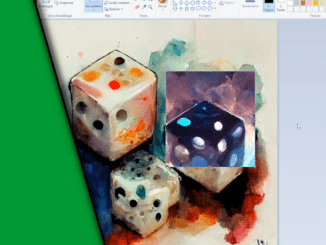
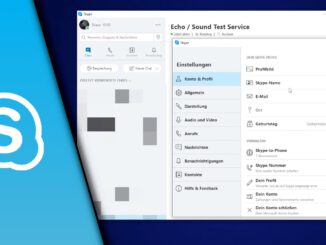
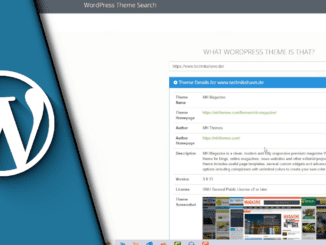
Hinterlasse jetzt einen Kommentar